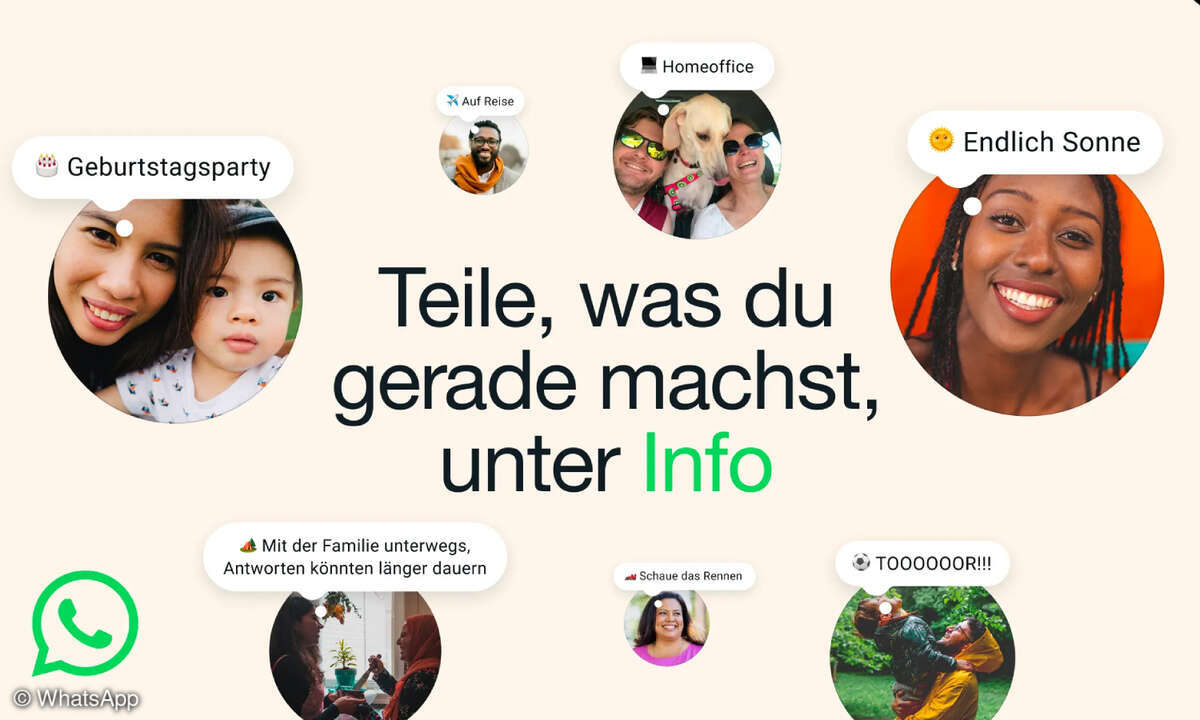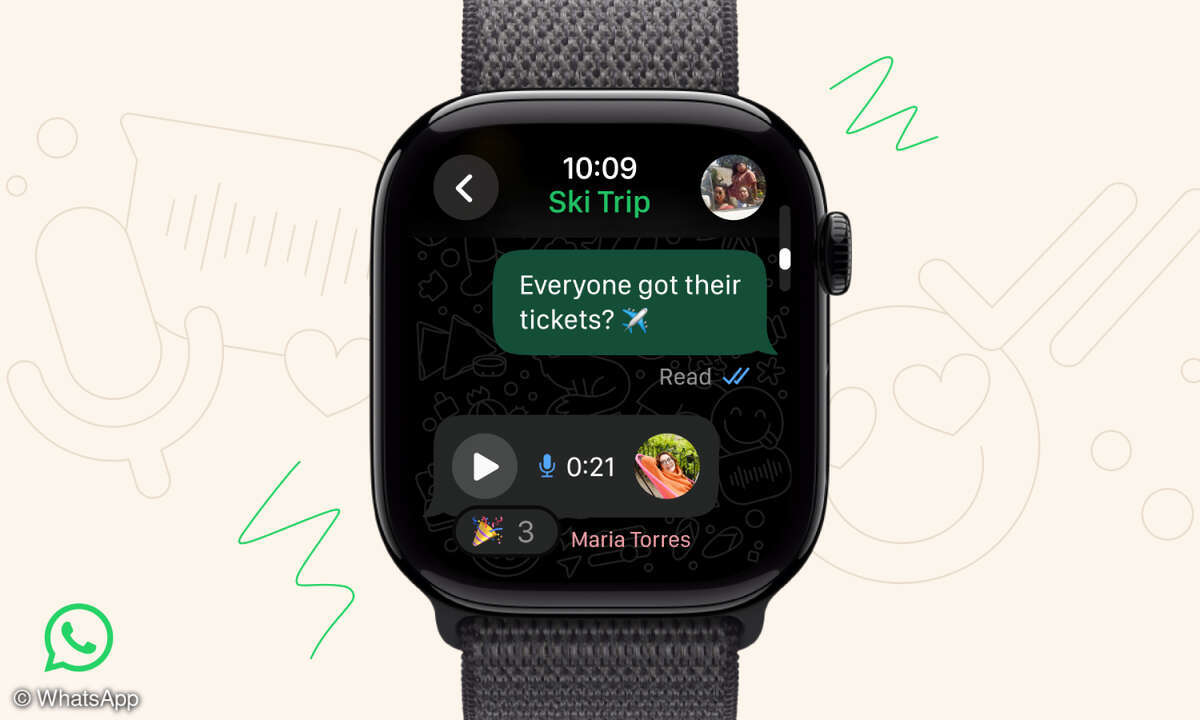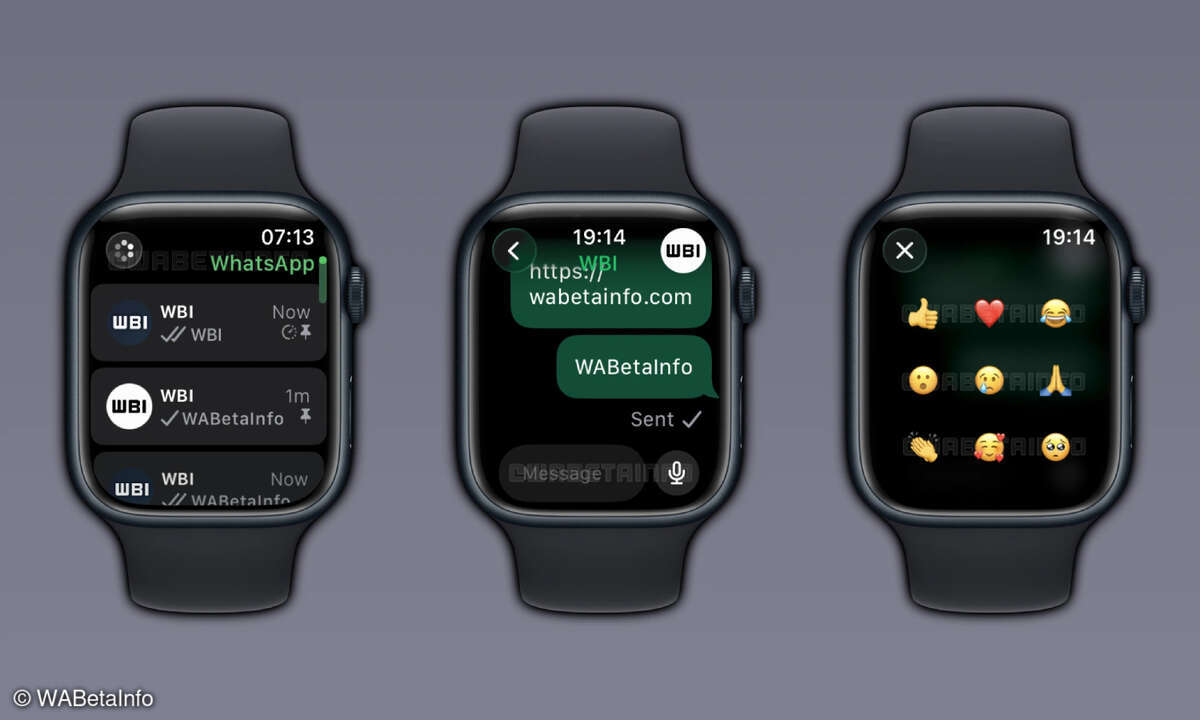WhatsApp: Hintergrundbild ändern (iPhone & Android)
Wer WhatsApp häufig nutzt, möchte meist auch das Aussehen der Messenger-App individuell anpassen. Zum Glück lässt sich das Hintergrundbild von Chats und Gruppen leicht ändern. Im Video-Kurztipp erklären wir die entsprechenden Bild-Einstellungen der beliebten App für iOS und Android.
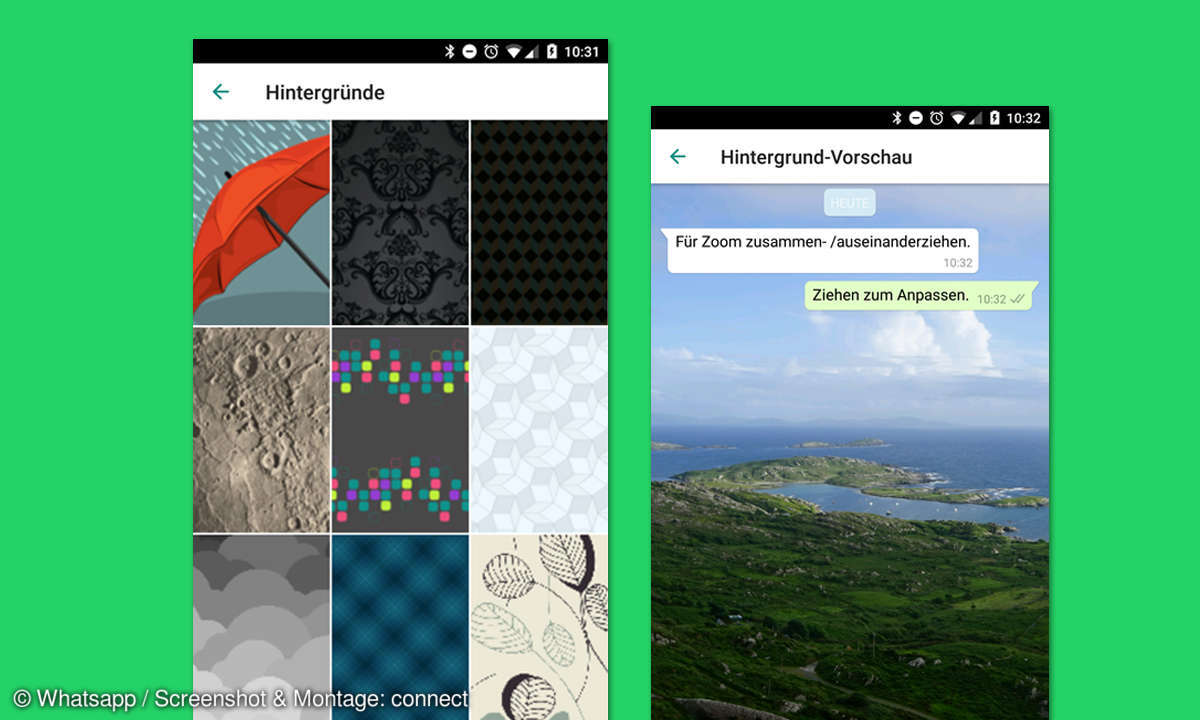
Wussten Sie, dass WhatsApp-Unterhaltungen nicht immer gleich aussehen müssen? Egal ob Sie eins der mitgelieferten Hintergrundbilder einstellen möchten, ein eigenes Foto als Chat-Hintergrund sehen wollen oder eine neutrale Farbe hinter den Sprechblasen bevorzugen, die entsprechende Einstellung der ...
Wussten Sie, dass WhatsApp-Unterhaltungen nicht immer gleich aussehen müssen? Egal ob Sie eins der mitgelieferten Hintergrundbilder einstellen möchten, ein eigenes Foto als Chat-Hintergrund sehen wollen oder eine neutrale Farbe hinter den Sprechblasen bevorzugen, die entsprechende Einstellung der Messenger-App für iPhone und Android ist schnell vorgenommen.
Die Änderung des Wallpapers in Whatsapp dauert nur wenige Sekunden. Im Video sehen Sie Schritt für Schritt, wie Sie den Hintergrund für Gruppen und Einzel-Chats in WhatsApp ändern können.
Hier die einzelnen Schritte noch einmal zusammengefasst: Öffnen Sie Whatsapp und navigieren dort in den Einstellungen zum Bereich "Chats". Dort wählen Sie die Option "Hintergrund". Anschließend wählen Sie eine Quelle für das Bild und das gewünschte Wallpaper. Whatsapp zeigt Ihnen daraufhin eine Vorschau, wie ein Chat mit dem Bild aussehen würde. Sind Sie zufrieden mit Ihrer Wahl, bestätigen Sie mit "Verwenden", andernfalls tippen Sie auf "Abbrechen" und suchen ein anderes Wallpaper.